设置禁用内存压缩功能
1、“Win”+“X”键→“A”键


2、如果输入“Get-MMAgent”并按“Enter”键,则可以从“MemoryCompression”中检查内存压缩功能的状态。 True=启用,False=禁用

3、要禁用内存压缩功能,请输入“Disable-MMAgent -mc”并按“Enter”键。“mc”是一个别名,意思是“内存压缩”。

4、如果再次输入“Get-MMAgent”并按“Enter”键,则可以确认“MemoryCompression”为False =禁用。

5、重新启动电脑并在任务管理器中检查内存使用压缩是否为“0MB”

为什么要禁用内存压缩?
当我们的自动化设备(主要做视觉检测)在缺陷检测过程中,如果开始硬盘碎片整理,系统偶尔会发生一些故障,随即内存压缩也会带来一些麻烦。同时,内存压缩也会给 CPU 带来负担。
内存压缩的若干优势
①降低CPU资源消耗:
内存压缩和解压过程需要消耗CPU资源。关闭内存压缩可以减少CPU在压缩和解压图像数据上的工作量,使CPU能够更专注于图像处理的其他核心任务,如滤波、变换、编码等。
②提高图像处理速度:
压缩和解压操作通常会增加图像处理的时间。关闭内存压缩可以消除这些额外的处理步骤,从而加快图像处理的整体速度。这对于需要实时处理或高效处理大量图像的应用场景尤为重要。
③减少内存占用:
虽然内存压缩旨在减少内存使用量,但在某些情况下,压缩后的数据可能需要额外的内存来存储压缩算法和元数据。关闭内存压缩可以避免这种额外的内存占用,使更多的内存资源可用于图像处理本身。
④避免潜在的数据损失:
内存压缩可能会导致图像数据的细微损失,特别是在使用有损压缩算法时。这些损失可能不会影响图像的整体视觉效果,但在某些对图像质量要求极高的应用场景中(如医学影像处理、高精度图像分析等),这些损失可能是不可接受的。关闭内存压缩可以避免这种潜在的数据损失。
⑤优化内存访问效率:
压缩后的内存页面可能不再连续存放,这可能会导致内存访问效率的降低。关闭内存压缩可以保持内存页面的连续性,优化内存访问效率,从而提高图像处理的性能。



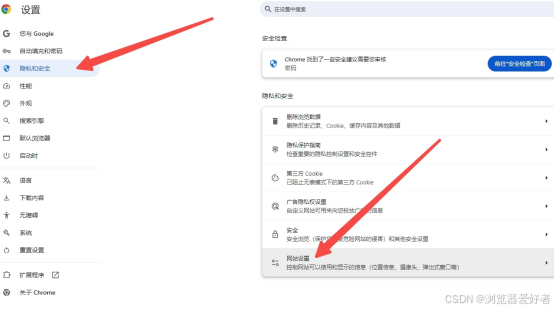





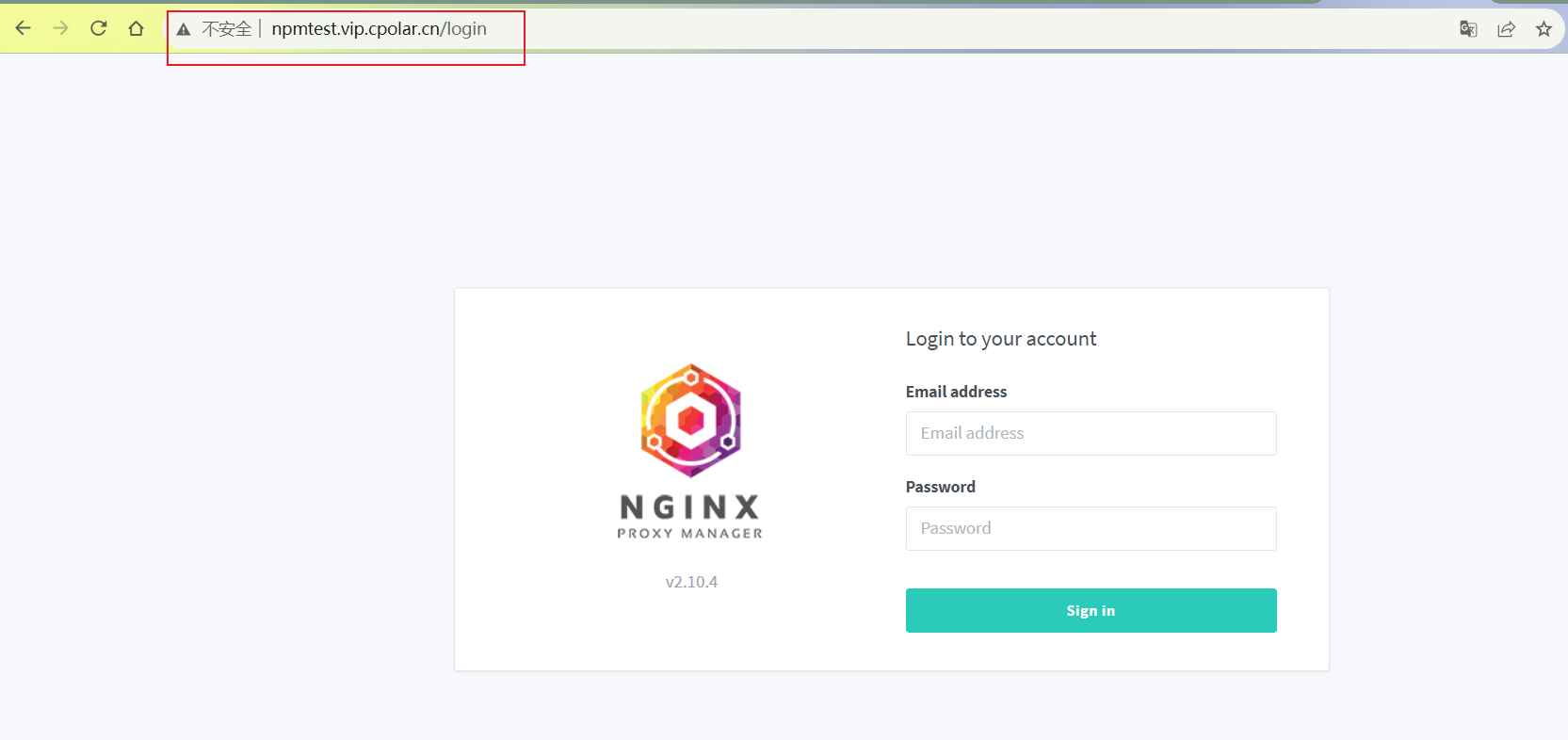






![[Pro Git#4] 标签 | 理解 | 创建 | push](https://i-blog.csdnimg.cn/img_convert/75196f67e635d4126ef2bf8a0ffdeda1.png)


